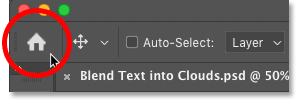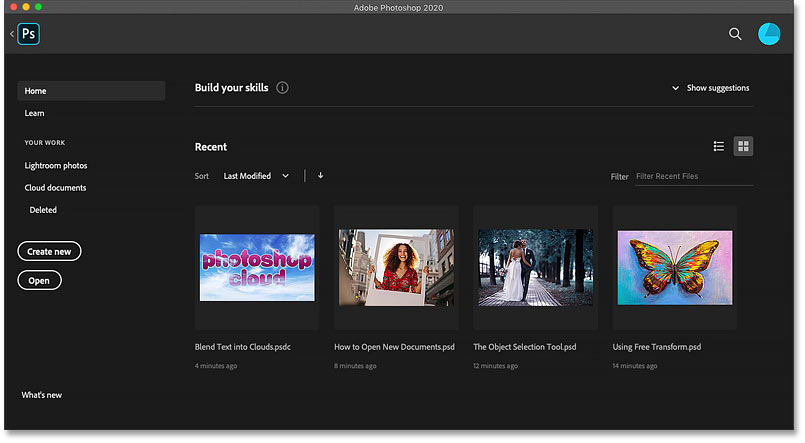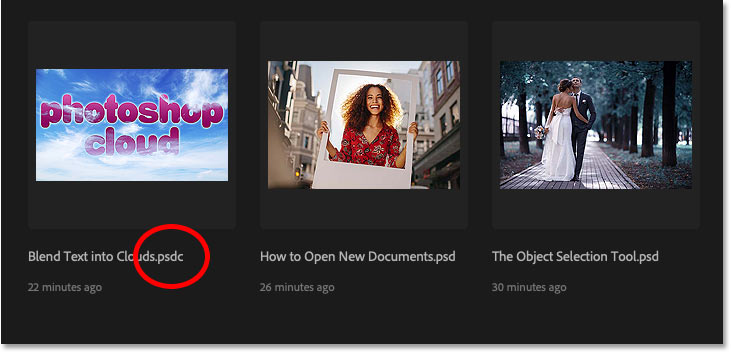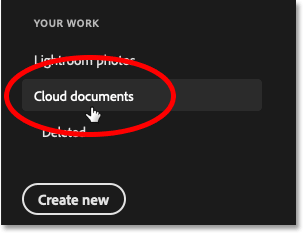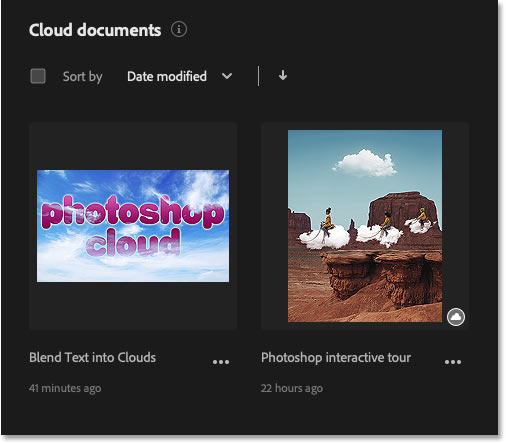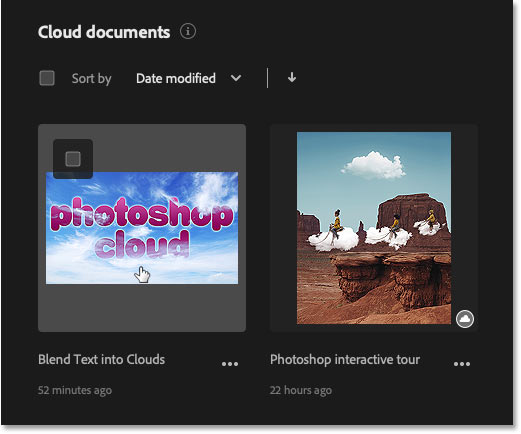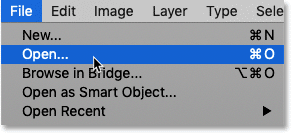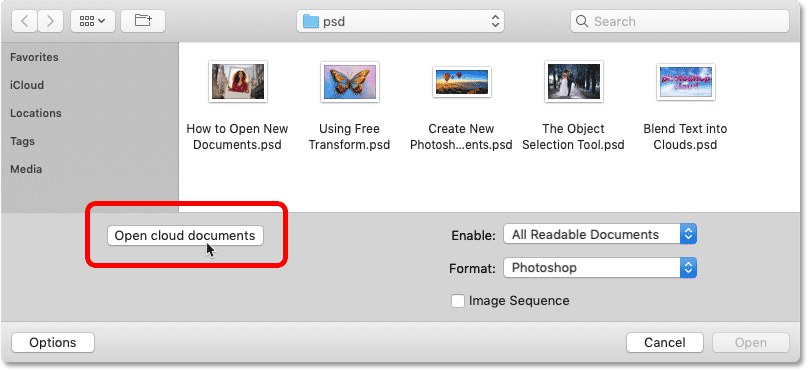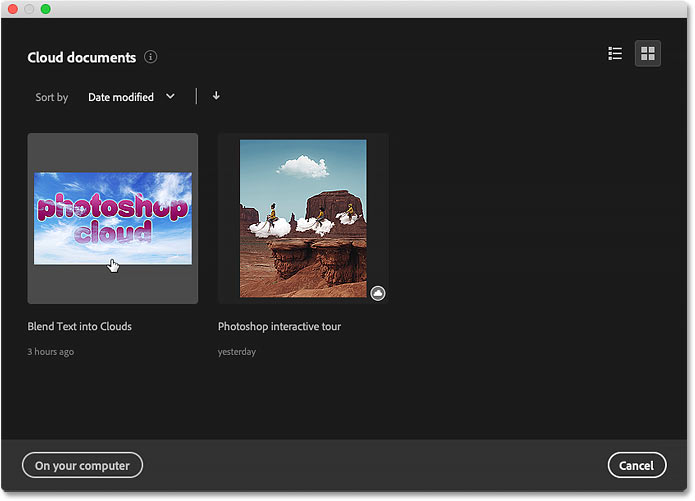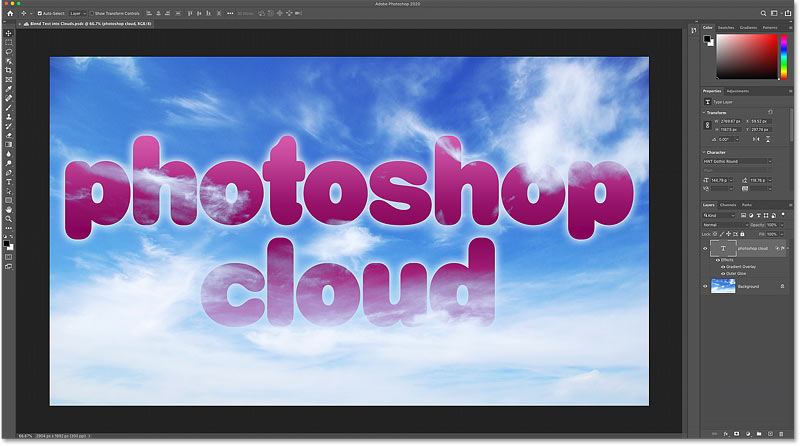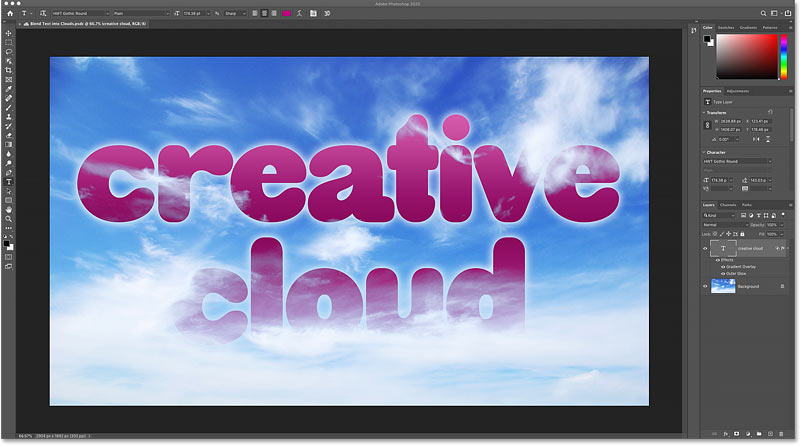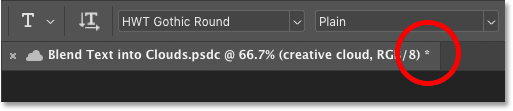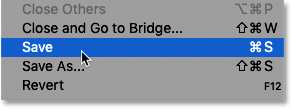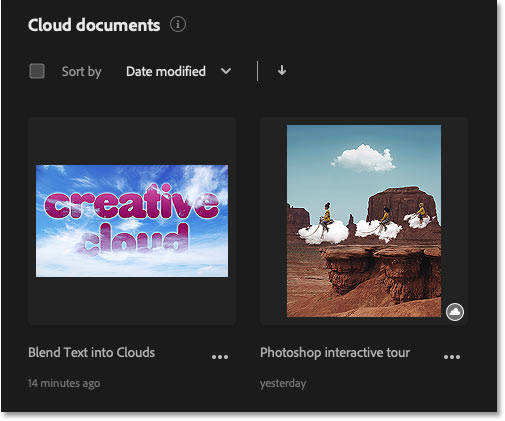سلام و درود خدمت شما دوستان. آموزش کار کردن با ابزار Cloud Documents در Photoshop CC 2020 را از سایت پی وی لرن دنبال می کنید که باز هم به خاطر طولانی بودن آن را به دو بخش تقسیم کرده ایم. یک ویژگی جدید عالی در Photoshop CC 2020، به خصوص برای افرادی مثل من که روی چندین رایانه و دستگاه کار می کنند، امکان ذخیره سند فتوشاپ شما نه تنها در رایانه شما بلکه همچنین در ابر است. شما می توانید در زمان خود صرفه جویی داشته باشید با این روش که فایل خود را در سند ابر فتوشاپ ذخیره کنید و در هر جای دیگر با وارد شدن به حساب کاربری Adobe Creative Cloud خود کار خود را ادامه دهید. در این آموزش به شما نشان می دهم که کار با اسناد ابری فتوشاپ چقدر آسان است. شما می آموزید که در کجا می توانید اسناد ابری موجود خود را مشاهده کنید، چگونه یک فایل را که ذخیره کرده اید باز کنید و چگونه می توانید کار خود را به عنوان یک پرونده جدید psdc که مخفف Photoshop Document Cloud است ذخیره کنید. همچنین به شما نشان خواهم داد که چگونه اسناد ابری خود را مدیریت کنید، از جمله نحوه تغییر نام آن ها، چگونگی حذف آن ها و نحوه بازیابی یک سند ابری حذف شده در صورت تغییر نظر شما! برای استفاده از اسناد ابری، به Photoshop CC 2020 نیاز دارید. و از آنجا که فایل های ابری به صورت آنلاین ذخیره می شوند، باید ابتدا مطمئن شوید که به اینترنت وصل هستید.
اسناد ابر فتوشاپ خود را از کجا می توانم پیدا کنم؟
راه اصلی مشاهده و باز کردن اسناد ابری از صفحه اصلی فتوشاپ است. صفحه اصلی هر زمان که فتوشاپ را راه اندازی کنید بدون باز کردن تصویری، یا هنگامی که سند خود را می بندید و اسناد دیگری باز نمی شود ظاهر می شود. همچنین با کلیک روی دکمه Home در سمت چپ بالای رابط فتوشاپ می توانید به صفحه اصلی دسترسی داشته باشید.
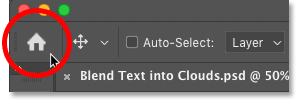
کار کردن با ابزار Cloud Documents در Photoshop CC 2020
به طور پیش فرض، صفحه اصلی روی گزینه های اخیر تنظیم شده است، تصاویر کوچک فایل های اخیراً باز شده شما را نشان می دهد. هرگونه اسناد ابری که اخیراً شما آن را ذخیره کرده اید، همراه با انواع دیگر پرونده ها مانند اسناد استاندارد فتوشاپ، JPEG، فایل های PNG و غیره ظاهر می شود.
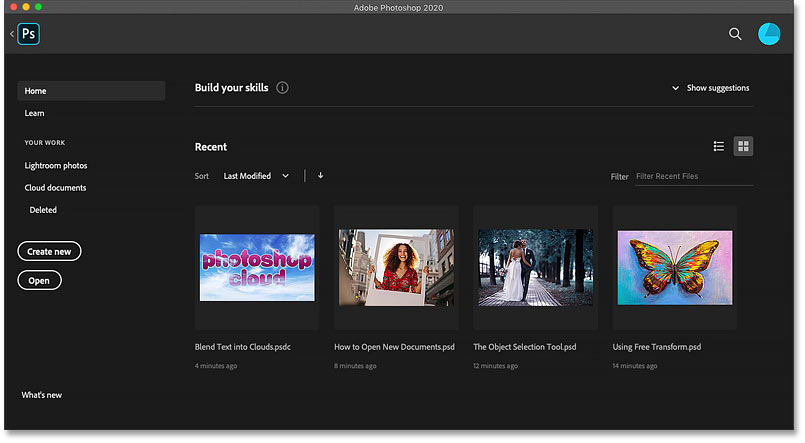
کار کردن با ابزار Cloud Documents در Photoshop CC 2020
cloud document فتوشاپ از چه افزونه ای استفاده می کند؟
در حالی که اسناد استاندارد Photoshop از یک پسوند فایل .psd استفاده می کنند، اسناد cloud را می توان با پسوند جدید .psdc پس از نام آن ها شناسایی کرد.
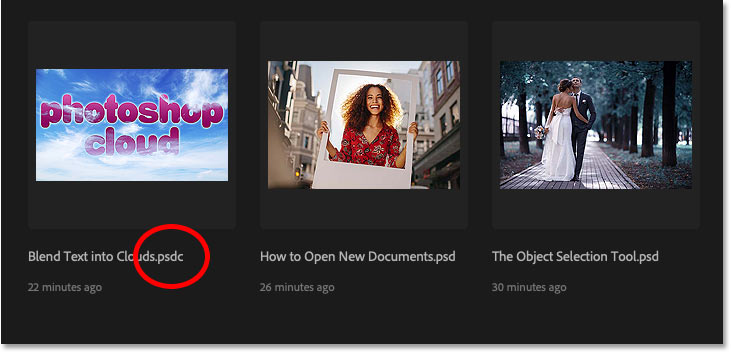
cloud document فتوشاپ از چه افزونه ای استفاده می کند؟
نحوه مشاهده cloud document
با تنظیم صفحه اصلی روی Recent، فقط اسناد ابری که اخیراً روی آن کار کرده اید ظاهر می شوند. برای مشاهده همه اسناد cloud خود، Cloud documents را در از منو سمت چپ انتخاب کنید. از منو Home را انتخاب کنید تا در هر زمان به مشاهده اسناد اخیر برگردید.
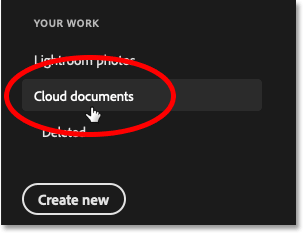
نحوه مشاهده cloud document
و اکنون به جای دیدن فقط یک سند ابری، هر دو سند را خواهید دید. قابل ذکر است که سند دوم در برنامه جدید ادوبی Photoshop ذخیره شد.
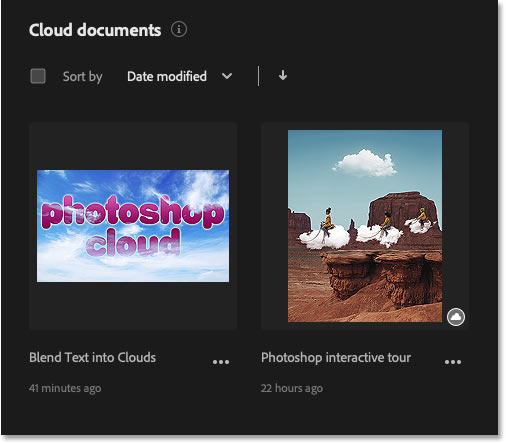
کار کردن با ابزار Cloud Documents در Photoshop CC 2020
نحوه باز کردن یک سند ابر فتوشاپ
برای باز کردن یک سند ابری از صفحه اصلی، فقط روی تصویر کوچک آن کلیک کنید.
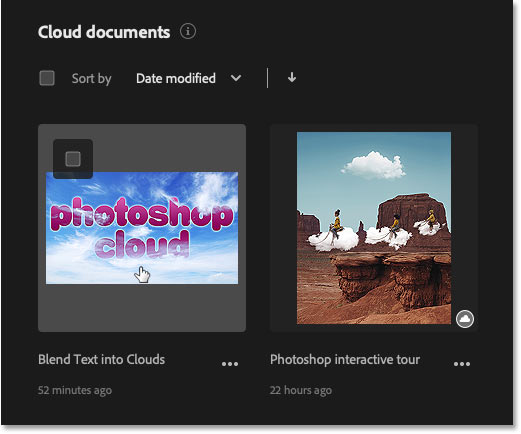
کار کردن با ابزار Cloud Documents در Photoshop CC 2020
نماد ابر به چه معنی است؟
نماد ابر کوچک در سمت راست پایین تصاویر کوچک یک سند به معنای این است که این سند از رایانه یا iPad دیگری در ذخیره شده است و هنوز برای شخصی که در حال استفاده از آن هست باز نشده است. این بدانید که اگر برای اولین بار می خواهید سند ابری خود ار باز کنید زمان بیشتری خواهد برد زیرا این فایل نیاز به بارگیری از طریق اینترنت دارد. اما پس از بارگیری، نسخه ذخیره شده در محلی ذخیره می شود تا دفعه بعد این پرونده خیلی سریعتر باز شود.
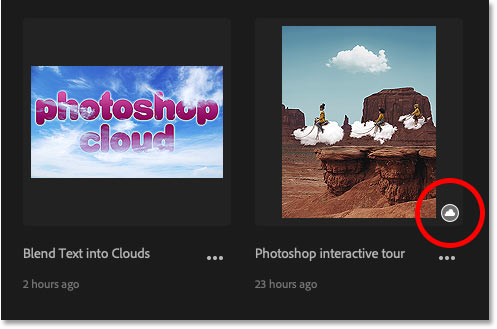
نماد ابر به چه معنی است؟
باز کردن یک فایل ابری با استفاده از دستور Open
همراه با باز کردن فایل های ابری از صفحه اصلی، راه دیگر برای باز کردن آن ها، رفتن به منوی File در نوار منو Photoshop و انتخاب Open خواهد بود.
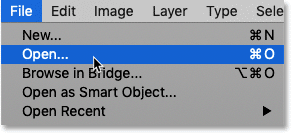
باز کردن یک فایل ابری با استفاده از دستور Open
به طور پیش فرض، کادر گفتگوی Open به شما امکان می دهد تا فایل ها را در رایانه محلی خود انتخاب کنید. برای باز کردن یک سند ابری، روی دکمه Open cloud documents کلیک کنید.
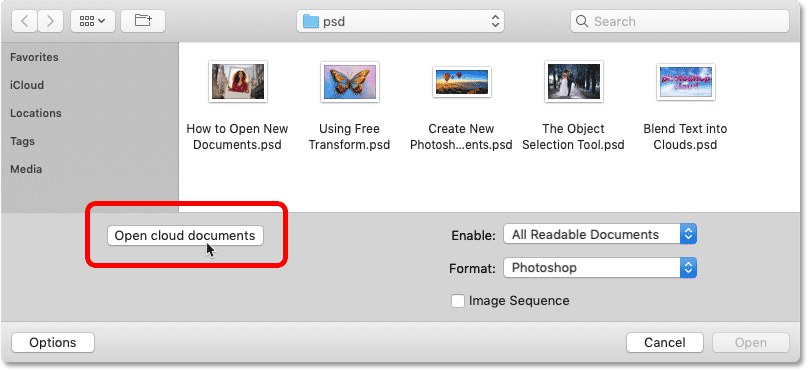
دکمه Open cloud documents
و سپس بر روی تصویر کوچک یک سند ابری کلیک کنید تا در فتوشاپ باز شود. یا برای بازگشت به پرونده های محلی خود، روی دکمه On your computer در سمت چپ پایین کلیک کنید.
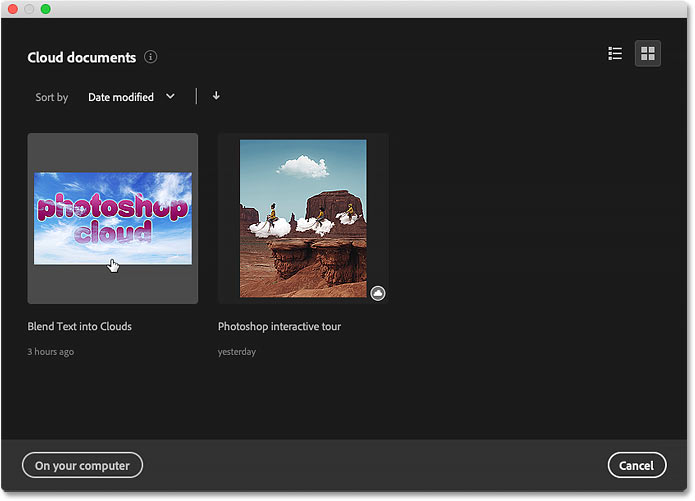
کار کردن با ابزار Cloud Documents در Photoshop CC 2020
اسناد Cloud تمام ویژگی های Photoshop را ذخیره می کند
فایل cloud در Photoshop کامل و با هر لایه، افکت یا سایر ویژگی هایی که با یک سند استاندارد فتوشاپ قابل ذخیره است، باز می شود. به عبارت دیگر، تنها تفاوت بین یک سند عادی فتوشاپ و یک سند ابری این است که یکی در محل ذخیره می شود و دیگری به صورت آنلاین ذخیره می شود. به غیر از این، دو نوع پرونده یکسان هستند.
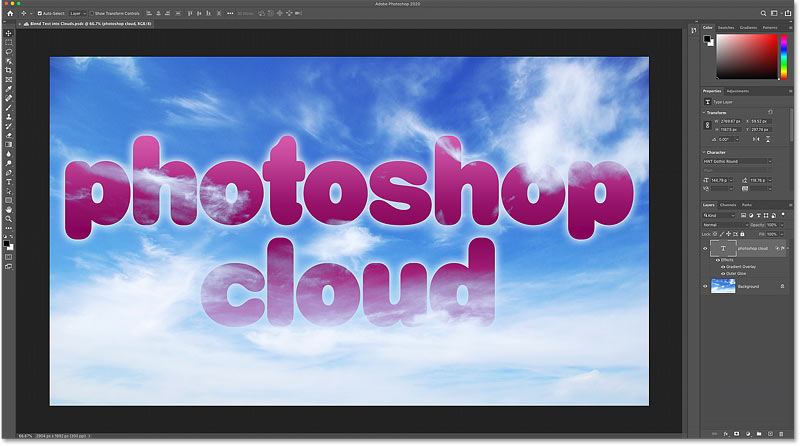
کار کردن با ابزار Cloud Documents در Photoshop CC 2020
با این نشانه ها می توانید بفهمید که با یک فایل ابری کار می کنید زیرا یک نماد ابر در برگه سند به همراه پسوند پرونده .psdc بعد از نام سند ظاهر می شود.
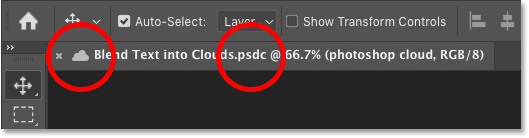
پسوند پرونده .psdc
نحوه ذخیره و بروزرسانی یک سند ابر فتوشاپ
اکنون که می دانیم چگونه اسناد ابری فتوشاپ را باز کنیم، بیاموزیم چگونه یک سند ابری موجود را به روز کنیم، و چگونه می توانیم کار خود را به عنوان یک سند ابری ذخیره کنیم.
نحوه بروزرسانی یک سند ابری
با تغییر کلمه “photoshop” به “creative” ویرایش سریعی را در فایل خود ایجاد خواهم کرد و متن را با استفاده از دستور Free Transform Photoshop بزرگتر می کنم. البته من این را قبلا در آموزش های گذشته توضیح داده ام شما می توانید به آن ها مراجعه کنید.
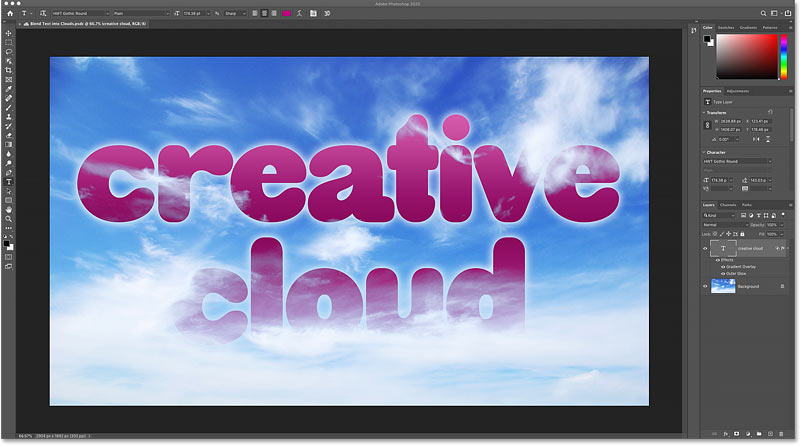
کار کردن با ابزار Cloud Documents در Photoshop CC 2020
در برگه سند، ستاره سمت راست نام فایل و سایر اطلاعات را مشاهده کنید. ستاره به این معنی است که فایل شامل تغییراتی است که هنوز ذخیره نشده اند.
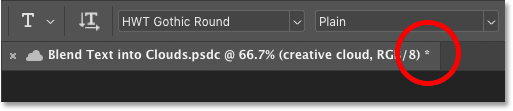
ستاره سمت راست
برای به روزرسانی و ذخیره تغییرات در یک سند ابری موجود، به منوی File در نوار منو بروید و گزینه Save را انتخاب کنید. یا میانبر صفحه کلید، Ctrl + S (ویندوز) و یا Command + S (مک) را فشار دهید.
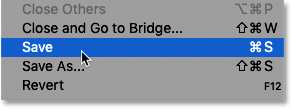
گزینه Save
در صورت بازگشت به صفحه اصلی روی آیکون Home کلیک کنید.
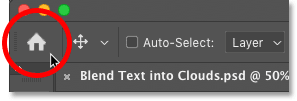
آیکون Home
تصویر کوچک این سند نشان می دهد که تغییرات شما دوباره در فضای ابری ذخیره شده است. توجه داشته باشید که این موضوع فقط در مورد کاربران PC و Mac اعمال می شود. اگر با برنامه Photoshop for iPad کار می کنید، هنگام بازگشت به صفحه اصلی، تغییرات شما به طور خودکار ذخیره می شود.
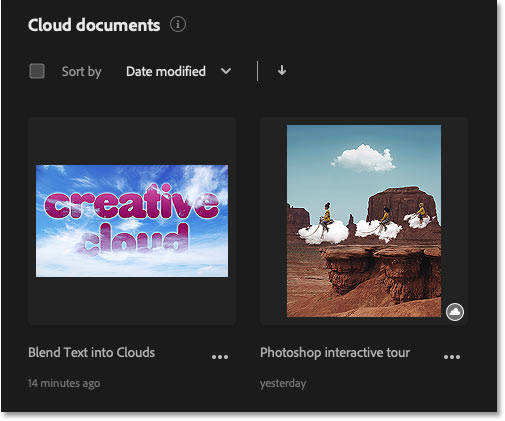
کار کردن با ابزار Cloud Documents در Photoshop CC 2020
جمع بندی
فضای ابری در واقع فایل های شما را ذخیره و نگه داری می کند با این امکان که دیگر مهم نیست که شما کجای دنیا هستید و از چه کامپیوتری استفاده می کنید. می توایند از این پس با این قابلیت جدیدی که در اختیار دارید فایل ها و عکس هایی که روی آن کار می کنید را بدون نگرانی از اینکه سیستم شما خراب شود و … در این فضا ذخیره کنید.
 فروشگاه
فروشگاه فیلم های آموزشی
فیلم های آموزشی کتاب های آموزشی
کتاب های آموزشی مقالات آموزشی
مقالات آموزشی وردپرس
وردپرس